Cách tạo danh sách thả xuống động trong Microsoft Excel 2010
Trong bài viết này, bạn sẽ học cách tạo danh sách thả xuống động; sau lựa chọn từ danh sách đầu tiên, danh sách thả xuống thứ hai sẽ được cập nhật động. Chúng tôi sẽ sử dụng chức năng INDIRECT & Name Manager.
Danh sách thả xuống động sẽ hữu ích cho người dùng cuối để chọn mục từ danh sách thả xuống thuộc danh sách đầu tiên.
Với việc sử dụng tính năng Xác thực dữ liệu trong Excel, bạn có thể tạo thông báo lỗi tùy chỉnh của riêng mình khi người dùng nhập thông tin không được xác định trước.
Trong bài này chúng ta sẽ sử dụng hàm INDIRECT & Name Manager.
INDIRECT: Trả về tham chiếu được chỉ định bởi một chuỗi văn bản.
Cú pháp: = INDIRECT (ref_text, A1)
ref_text là một tham chiếu đến một ô. Nếu ref_text không phải là một tham chiếu ô hợp lệ, thì hàm INDIRECT sẽ trả về lỗi #REF.
Đối số thứ hai A1 tham chiếu đến một giá trị logic chỉ định loại tham chiếu được chứa trong ref_text ô. Nếu a1 là TRUE hoặc bị bỏ qua thì ref_text được xác định là tham chiếu kiểu A1.
Nếu a1 là FALSE thì ref_text được xác định là tham chiếu kiểu R1C1.
Ví dụ: Nếu giá trị trong ô A1 chứa 10, B1 chứa A1 và chúng ta sử dụng hàm INDIRECT trong ô C1 = INDIRECT (B1), * thì kết quả sẽ là 10.

[.underline] # Hãy để chúng tôi lấy một ví dụ: # Chúng tôi có dữ liệu Ô tô, tức là Kiểu dáng & Kiểu dáng của họ Ý tưởng là chọn Kiểu dáng của xe hơi và Mẫu xe phải được cập nhật động & có sẵn để lựa chọn.
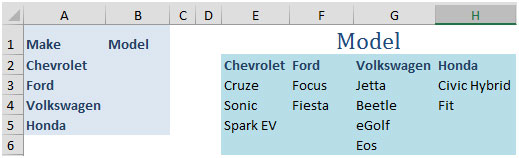
Bước đầu tiên là tạo danh sách Mô hình Chọn phạm vi E2: H6 và nhấn CTRL + SHIFT + F3 (phím tắt để tạo nhiều danh sách)
Cửa sổ Tạo Tên từ Lựa chọn sẽ xuất hiện

Chọn tùy chọn Hàng trên và nhấp vào OK
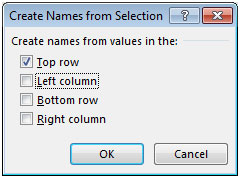
Nhấn CTRL + F3 để mở Trình quản lý tên, và bạn sẽ tìm thấy danh sách Xe Make
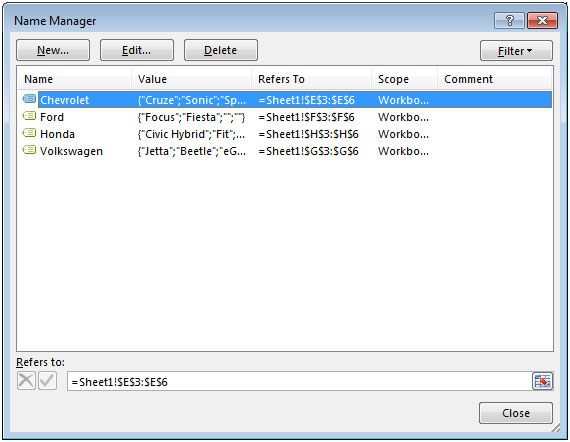
Ở đây, vấn đề duy nhất là danh sách được tạo có chứa các ô trống như ô E6, F5, F6, v.v.
Chúng ta có thể dễ dàng loại bỏ các ô trống bằng lệnh GO TO.
Chọn phạm vi E2: H6 & nhấn phím F5 trên bàn phím để mở lệnh GO TO
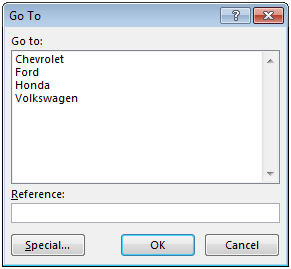
Nhấp vào Đặc biệt & chọn Khoảng trống sau đó nhấp vào OK.
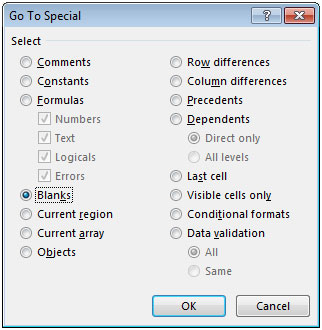
Thao tác này sẽ chọn tất cả các ô trống trong phạm vi đã chọn.
Nhấp chuột phải hoặc nhấn CTRL + – (gạch ngang)
Chọn Shift các ô lên rồi bấm OK
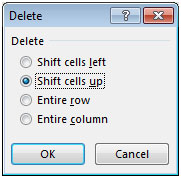
Bạn có thể kiểm tra danh sách tên chính xác bằng cách sử dụng CTRL + F3
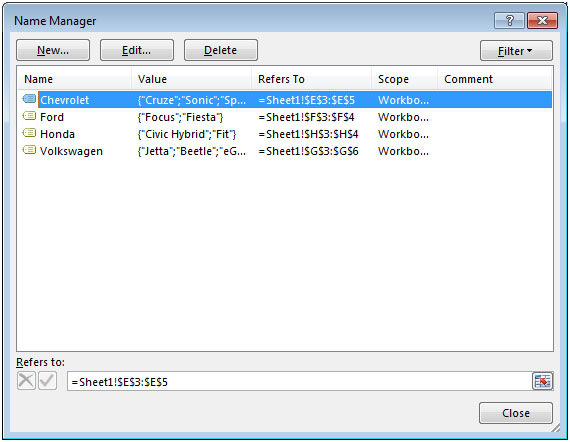
Bây giờ, các ô trống đã được loại bỏ.
Nhấp vào phạm vi B2: B5 Nhấp vào tab Dữ liệu Từ nhóm Công cụ Dữ liệu, chọn tùy chọn Xác thực Dữ liệu
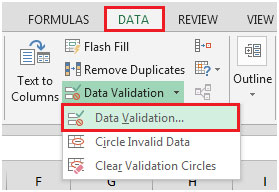
Hoặc sử dụng phím tắt ALT + D + L để xác thực dữ liệu
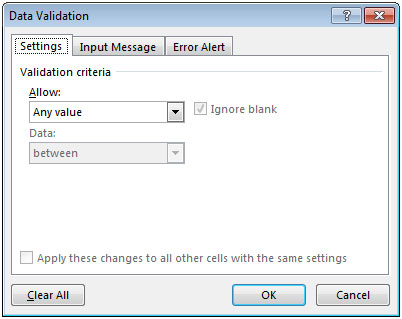
Trong nhóm Cài đặt, nhấp vào Cho phép & chọn Danh sách.
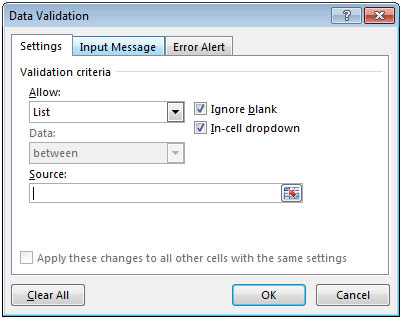
Trong Nguồn nhập công thức là = INDIRECT (A2) và nhấp vào nút Ok

Bấm vào ô B2 để xem các tùy chọn có sẵn để lựa chọn.
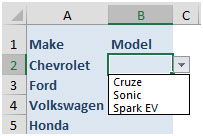
Bạn có thể chọn Model phụ thuộc vào giá trị được nhập trong cột A.
Bằng cách này, bạn có thể tạo danh sách thả xuống động.